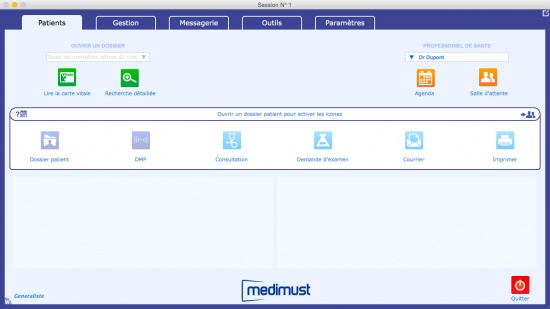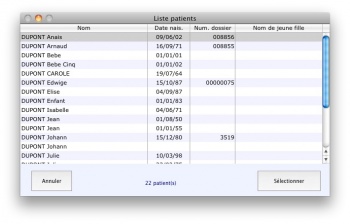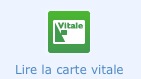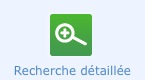Patients : Différence entre versions
(→Onglet patient) |
(→Onglet patient) |
||
| Ligne 71 : | Ligne 71 : | ||
La saisie d'un numéro de téléphone mobile permet l'envoi de SMS via l'agenda (voir le chapitre [[Agenda]]). | La saisie d'un numéro de téléphone mobile permet l'envoi de SMS via l'agenda (voir le chapitre [[Agenda]]). | ||
| − | <br /><br /><br /> | + | <br /><br /><br /><br /><br /><br /><br /><br /><br /> |
====Liste des correspondants==== | ====Liste des correspondants==== | ||
Version du 16 septembre 2013 à 15:44
Sommaire
Onglet patients
Lorsque l'utilisateur a été sélectionné et que les glossaires ont été chargés, l'écran de choix d'un dossier médical apparaît.
Cet écran permet de créer ou de retrouver un dossier patient.
Afin de rechercher ou de créer le dossier d'un patient, 3 possibilités :
- recherche ou création par le nom
- recherche ou création par lecture de la carte Vitale
- recherche détaillée
Important : la création d'un dossier Patient est proposée en cas de recherche infructueuse par l'une ou l'autre des méthodes précitées, ou par l'annulation d'une recherche. Il n'existe pas de bouton de création.
Si vous choisissez de créer un dossier, l'écran de saisie des données administratives est affiché. Il est décrit dans le chapitre Dossier patient
Recherche par le nom du Patient
Pour rechercher un patient par son nom, taper les premières lettres ou le nom complet du patient dans le champ en haut à gauche de l'onglet PATIENTS puis appuyer sur la touche Entrée du clavier.
Une fenêtre apparaitra alors, vous proposant la liste des patients dont le nom commence par les lettres tapées. Il faut alors cliquer sur le nom souhaité et appuyer sur le bouton Sélectionner à l'écran ou bien le bouton Entrée de votre clavier afin que le dossier du patient apparaisse à l'écran.
Si le dossier du patient n'existe pas encore ou pour en créer un nouveau : après avoir rentré le nom du patient et validé, une fenêtre apparaitra proposant de créer ce dossier. En cliquant sur OK une fiche patient sera alors proposée. Il est possible de compléter cette fiche soit totalement, soit partiellement.
Dans le cas d'un homonyme, il faut rentrer les premières lettres du patient, appuyer sur la touche Entrée du clavier, puis quand la fenêtre proposant les différents patients apparaît, cliquer sur Annuler. Il sera alors proposé de créer un nouveau dossier patient. En validant cette fenêtre, une nouvelle fiche patient s'ouvrira avec les premières lettres du nom déjà renseignées.
Lecture de la carte Vitale
Si la lecture de carte vitale a été paramétrée dans Médimust (Paramètres), il est possible d'afficher le dossier d'un patient ou d'en créer via la lecture de sa carte vitale. Il faut insérer la carte vitale du patient dans le lecteur de carte et sur l'onglet PATIENTS de Médimust, cliquer une seule fois sur l'icône en forme de carte vitale, près du champ de recherche des patients. Le nom du patient apparaît à l'écran, ou bien le choix du bénéficiaire sera proposé si plusieurs personnes sont présentent sur la carte vitale
Si le dossier du patient n'existe pas dans Médimust, une fenêtre apparaitra proposant de créer ce dossier. En cliquant sur OK une fiche patient sera alors proposée. Il est possible de compléter cette fiche soit totalement, soit partiellement.
Recherche détaillée
Il est possible d'effectuer une recherche patient plus poussée selon certains critères : sur l'onglet PATIENTS de Médimust, cliquer sur l’icône en forme de loupe près du champ de recherche des patients.
Une fenêtre s'ouvre, après l'avoir complété avec les champs souhaités il suffit de cliquer sur le bouton OK pour lancer la recherche.
Dossier Administratif
Remarques générales :
Afin de vous simplifier la saisie, un certain nombre de champs sont assistés de listes.
Par exemple, lorsque vous amenez le curseur sur la rubrique Sexe, MédiMust vous propose une liste contenant Enfant, Madame, Monsieur, ...
Cliquez sur celui qui convient puis sur OK, il s'inscrit automatiquement. Vous pouvez aussi utiliser les flèches et la touche RETOUR de votre clavier.
De même pour saisir la ville, tapez les premières lettres, puis la touche Retour
MédiMust propose alors la liste des villes commençant par ces lettres. Tapez sur celle de votre choix.
Elle est automatiquement insérée dans la fiche ainsi que le code postal.
etc...
Onglet patient
Pour d'accéder données administratives de vos patients, cliquez sur le bandeaux contenant le nom du dossier dans l'onglet Patient. Vous pouvez aussi accéder à cette partie en allant dans le Dossier patient en cliquant sur le bouton Modifier dans le cadre supérieur gauche. Cet écran est aussi affiché en cas de création d'un nouveau dossier
Les champs minimum à renseigner son : le nom, le prénom et la date de naissance.
La saisie du numéro de sécurité sociale, enregistré automatiquement lors de la lecture de la carte vitale, en contrôlé.
La saisie d'un numéro de téléphone mobile permet l'envoi de SMS via l'agenda (voir le chapitre Agenda).
Liste des correspondants
Auxiliaires de santé
Onglet parents
Onglet conjoint
Antécédents et pense-bête
Saisir des antécédents
Pour saisir des antécédents au sein du dossier d'un patient, il vous suffit d'accéder au Synopsis de ce patient et de cliquer à l'intérieur du cadre gauche ayant pour titre "Antécédents". Vous pouvez maintenant taper votre texte.
Remplir le pense-bête
Pour saisir des pense-bêtes au sein du dossier d'un patient, il vous suffit d'accéder au Synopsis de ce patient et de cliquer à l'intérieur du cadre droit ayant pour titre "Pense bête". Vous pouvez maintenant taper votre texte.